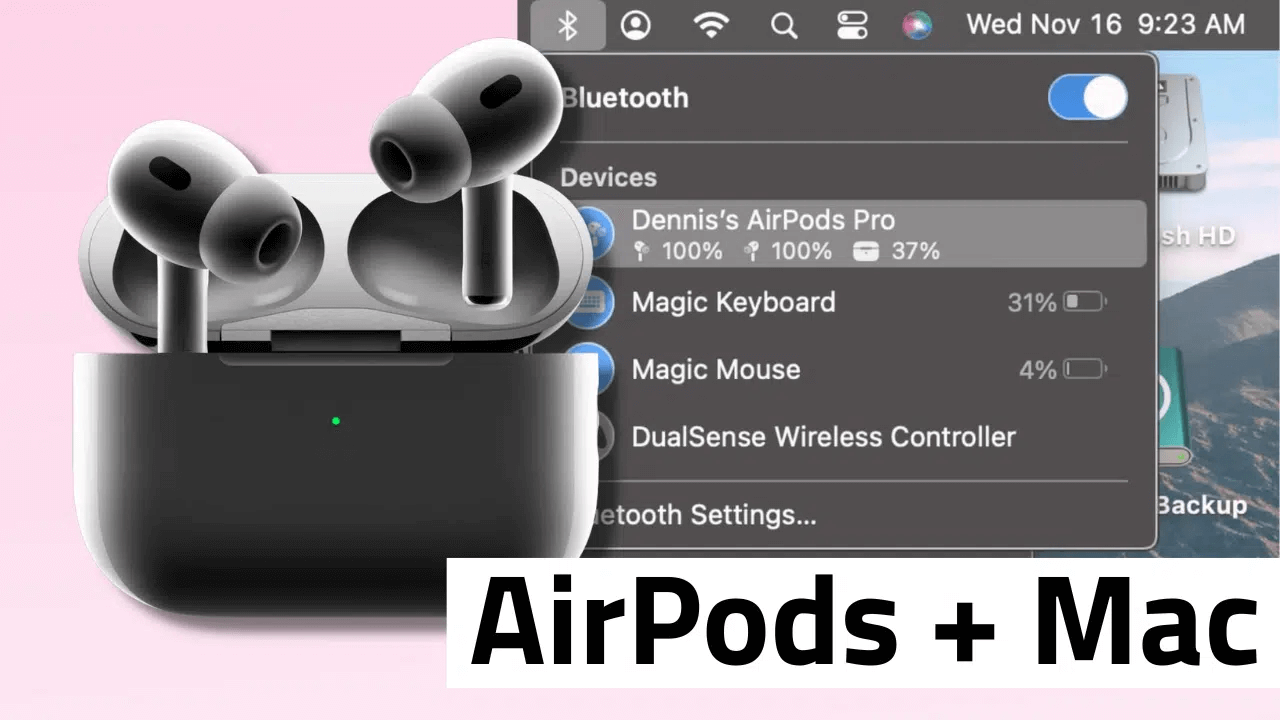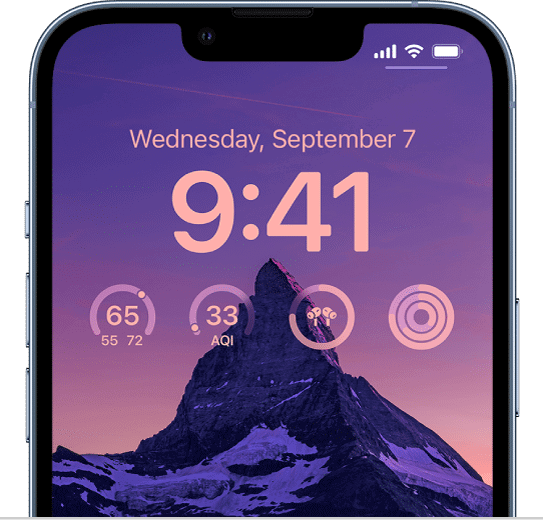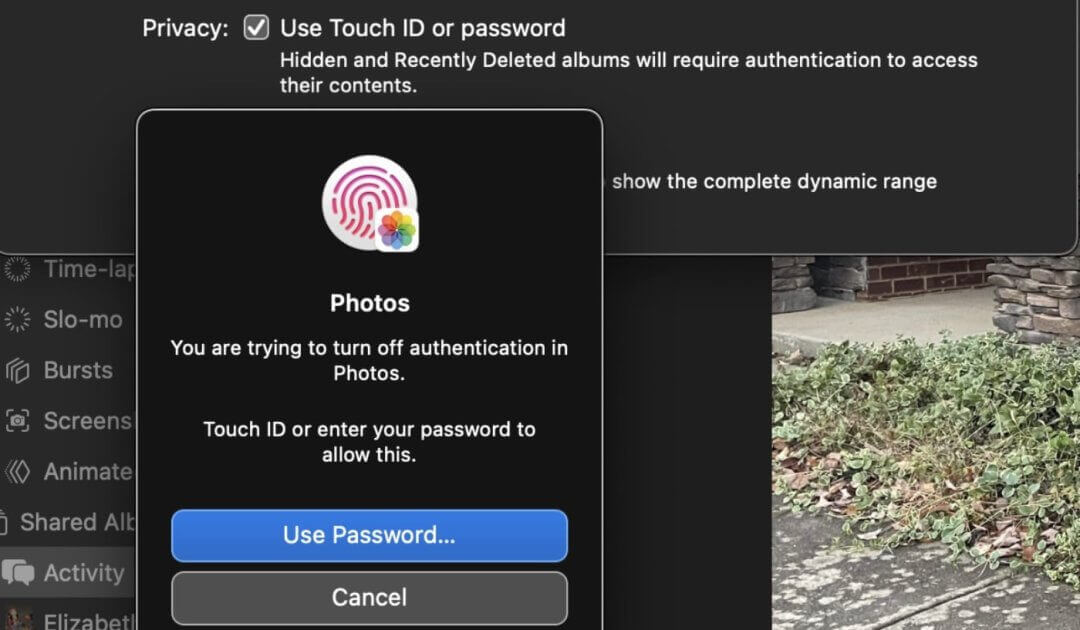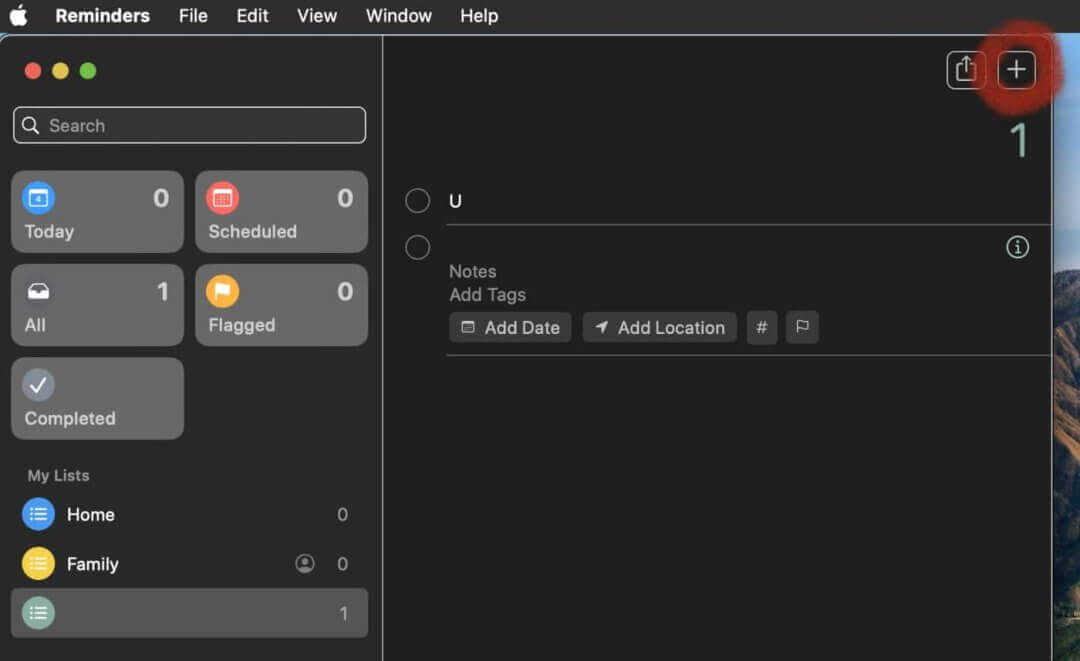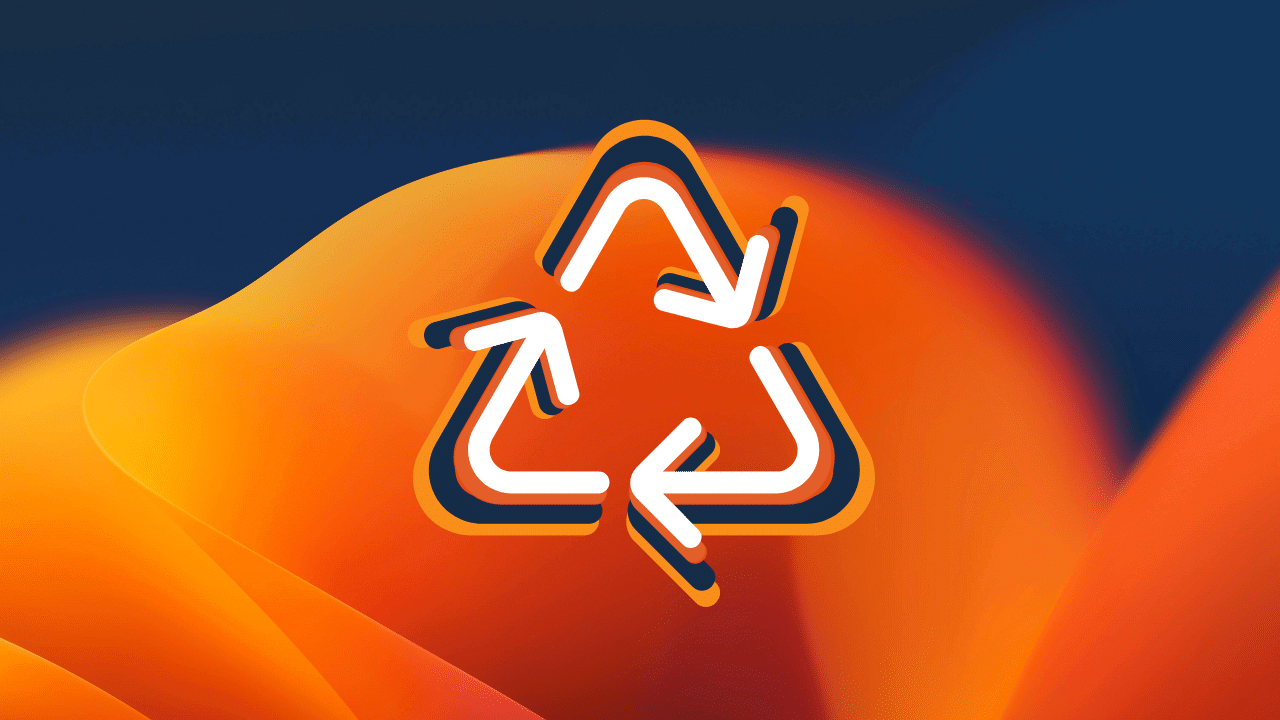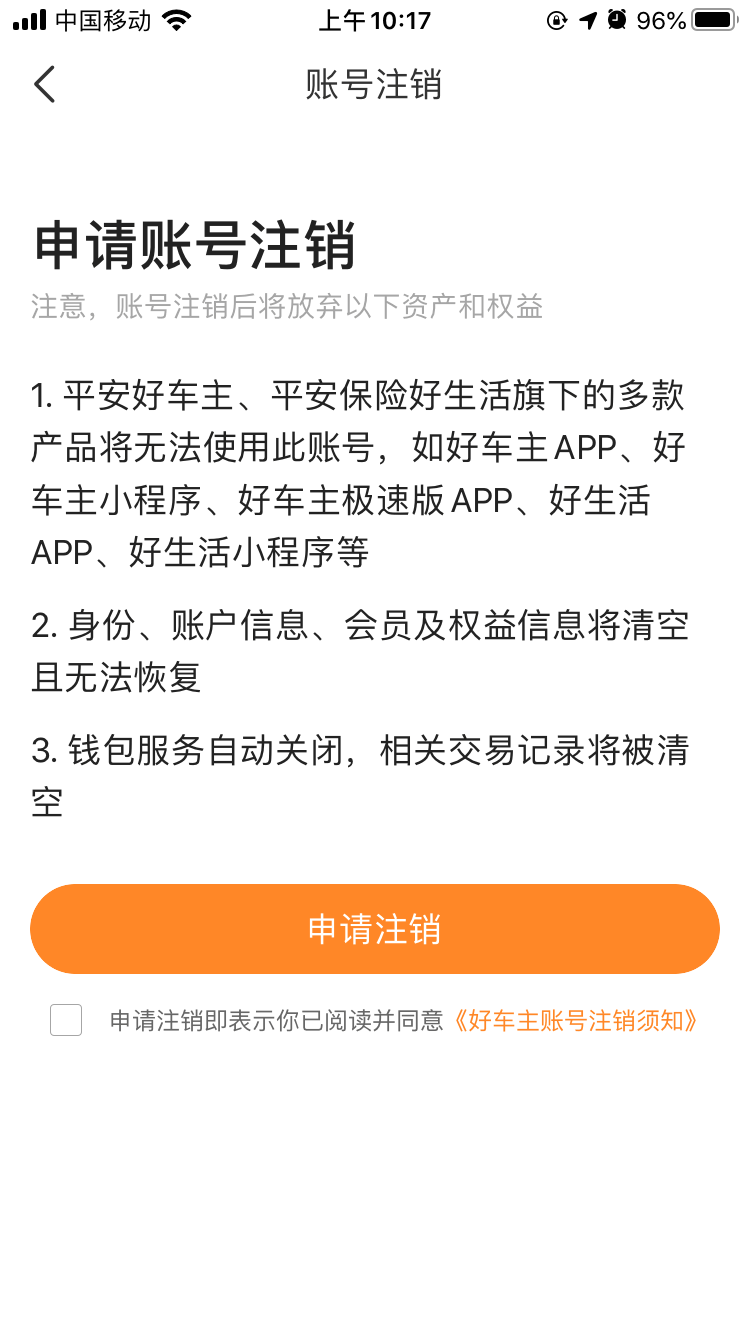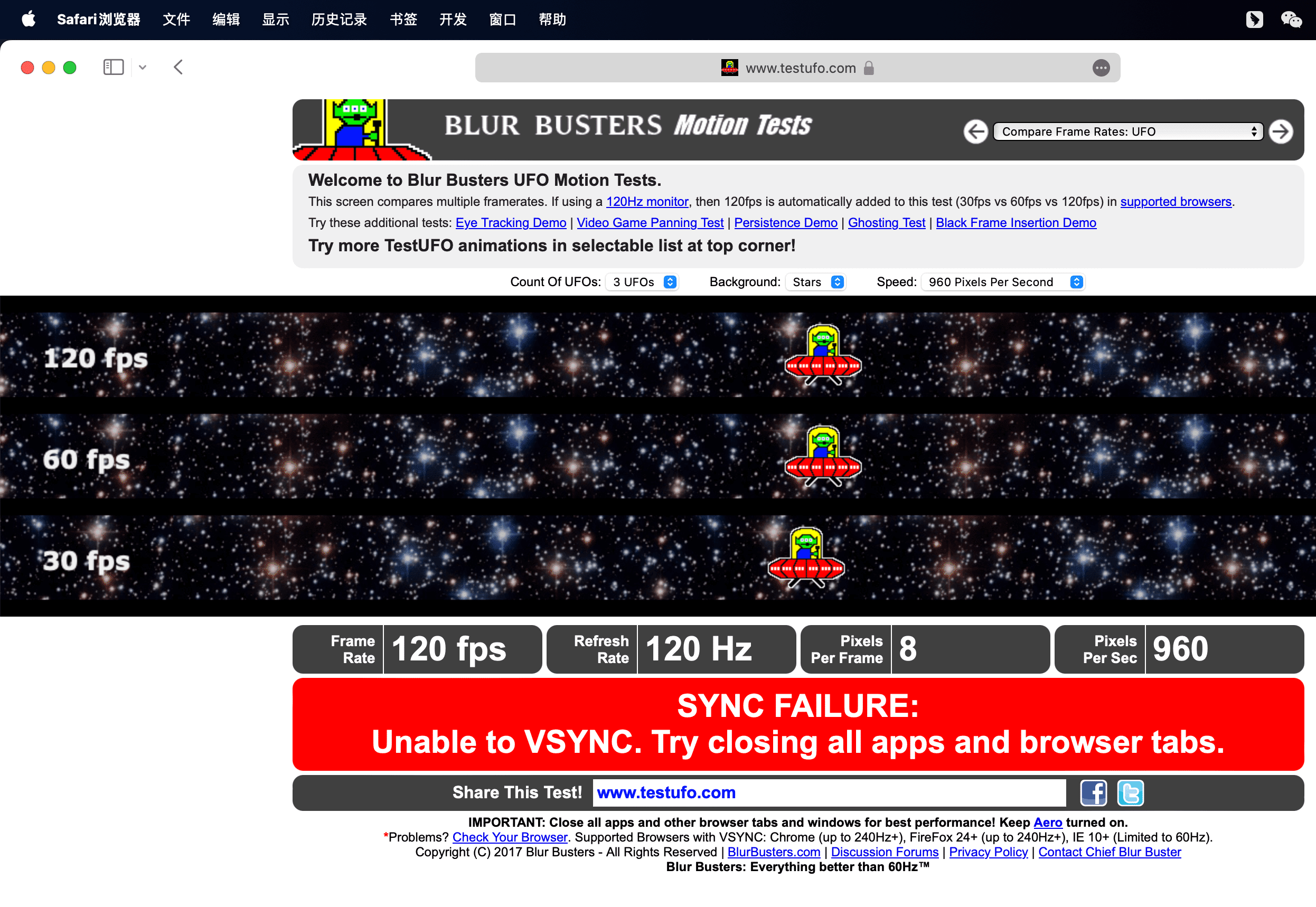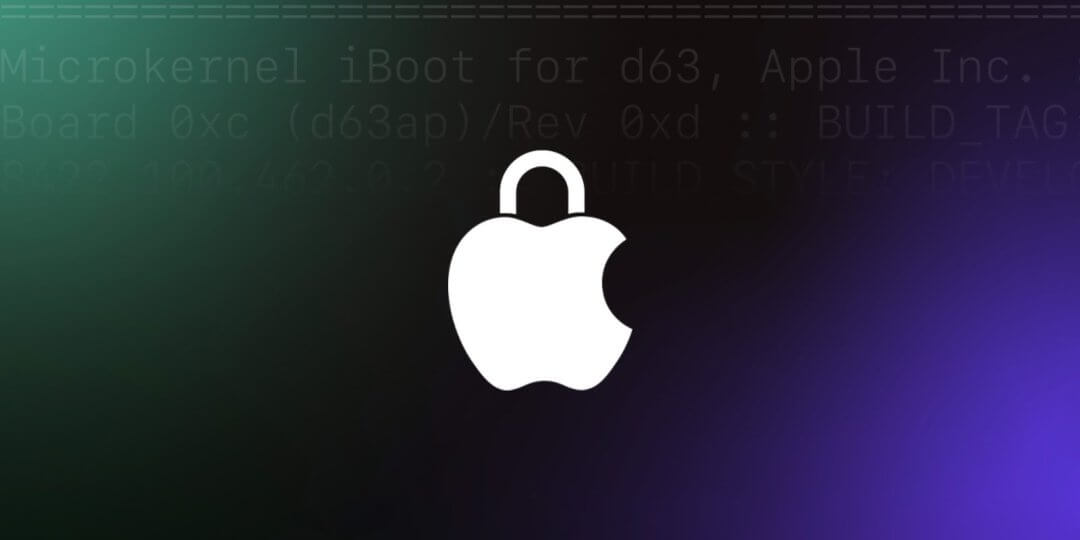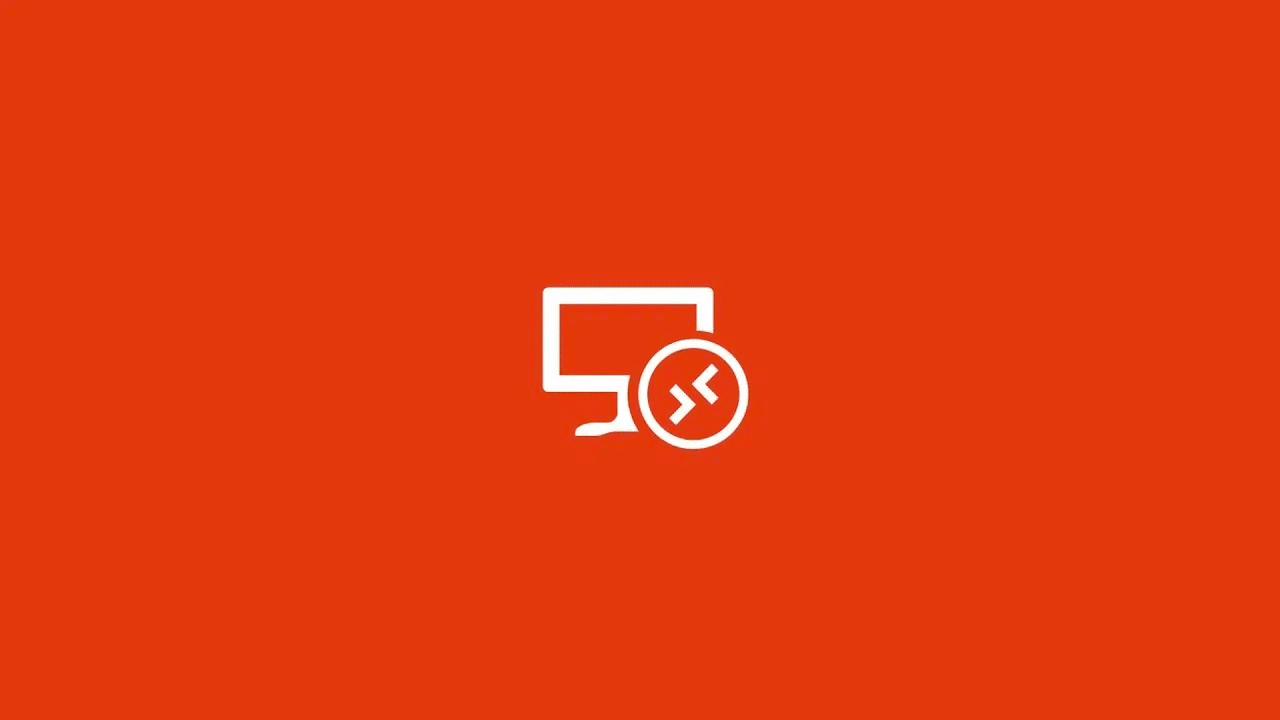打开要与“预览”合并的第一个 PDF。
选取“显示”>“缩略图”以在边栏中显示页面缩略图。
要指示在哪里插入另一个文稿,请选择一个页面缩略图。
选取“编辑”>“插入”>“页面(来自文件)”。
从文件对话框中,选择要添加的 PDF,然后点按“打开”。
将要添加的缩略图拖到其他 PDF 的缩略图边栏中。按住 Command 键点按以选择不相邻的缩略图。
要进行存储,请选取“文件”>“导出为 PDF”。
是否需要将多个可移植文档格式 (PDF) 文件合并为一个文档?有各种第三方应用程序可让您执行此操作。但是,最简单的方法是使用 macOS 附带的 Preview。
关于预览
Preview 是 macOS 的图像查看器和 PDF 查看器。除了查看和打印数字图像和 PDF 文件外,它还可以编辑这些媒体类型。
如何合并 PDF 文件
要使用预览合并 PDF 文件:
° 启动预览。
° 打开您要合并的 PDF 文件。
° 在每个打开的 PDF 中,选择“视图”>“缩略图”以在边栏中显示页面缩略图。
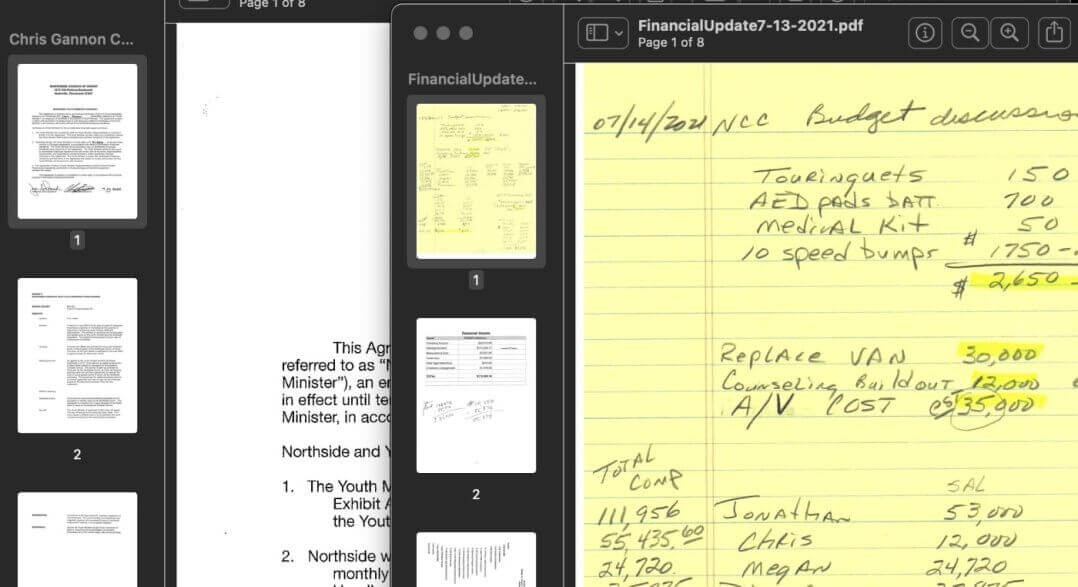
° 将要添加的缩略图拖到其他 PDF 的缩略图侧栏中。按住 Command 单击以选择不相邻的缩略图。
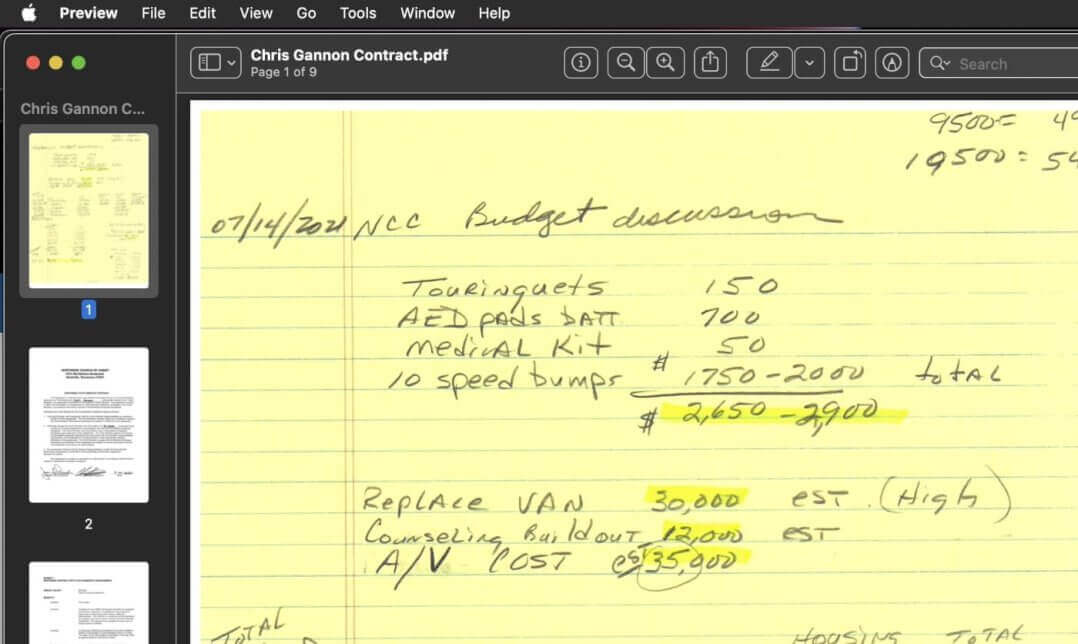
您可以将页面添加到文档的末尾或文档中的页面之间。拖动缩略图以重新排序。请注意,要将整个 PDF 添加到另一个 PDF 的开头或结尾,您可以将 Finder 中的 PDF 图标拖到打开文档的侧边栏。
完成后,您可以在缩略图侧边栏中单击并拖动 PDF 页面以根据需要重新排序。您可以选择单个页面、多个页面或整个文件并以这种方式合并它们